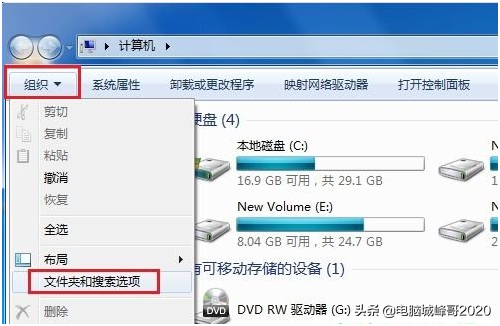有的朋友遇到过这个问题,使用大白菜等工具创建U盘启动盘时,自动在U盘上创建了一个32GB的分区,而U盘原本的分区丢失,之后就只能在这32GB的分区上存储数据。那么要想恢复U盘原本的分区容量应该怎么做呢?U盘怎么调整分区大小呢?其实,这个问题使用专业的u盘分区工具——易我分区大师就可以轻松解决。
易我分区大师作为一款多合一磁盘管理工具,可以创建、格式化、隐藏、删除、擦除分区,并且能够轻松调整分区大小、合并分区、合理分配空间,从而确保用户充分利用Windows PC & Server磁盘空间;附加克隆功能,可克隆分区或磁盘,将操作系统迁移至更大更新的磁盘,优化系统运行;还可扫描并恢复磁盘上的丢失分区,解决分区意外删除导致数据丢失的问题;创建启动盘,即使系统无法正常启动,也可以通过启动盘启动电脑并管理磁盘!
具体调整分区过程如下:
首先需要前往易我科技官网下载易我分区大师,并打开软件。
步骤1.选择分区
选中需要调整大小或移动位置的分区,在右侧功能列表中选择“调整大小/移动”。
步骤2.调整大小/移动
在弹出的“调整大小/移动”的窗口中,拖动分区两侧的黑色小圆点,或通过设置“分区大小”、“分区前方可用空间”和“分区后方可用空间”,以调整分区大小或移动其位置。设置完成之后,点击确定。注意:该操作不会立即执行,而是会先被列入待执行操作列表。
电脑步骤3.执行操作
确定要执行操作时,点击软件左上角的待执行操作列表,选择“应用”以执行该项操作。
这样,我们就通过u盘分区工具易我分区大师,在不损坏数据的情况下,将U盘分区的容量从32GB扩展至最大了,是不是很方便呢?
电脑